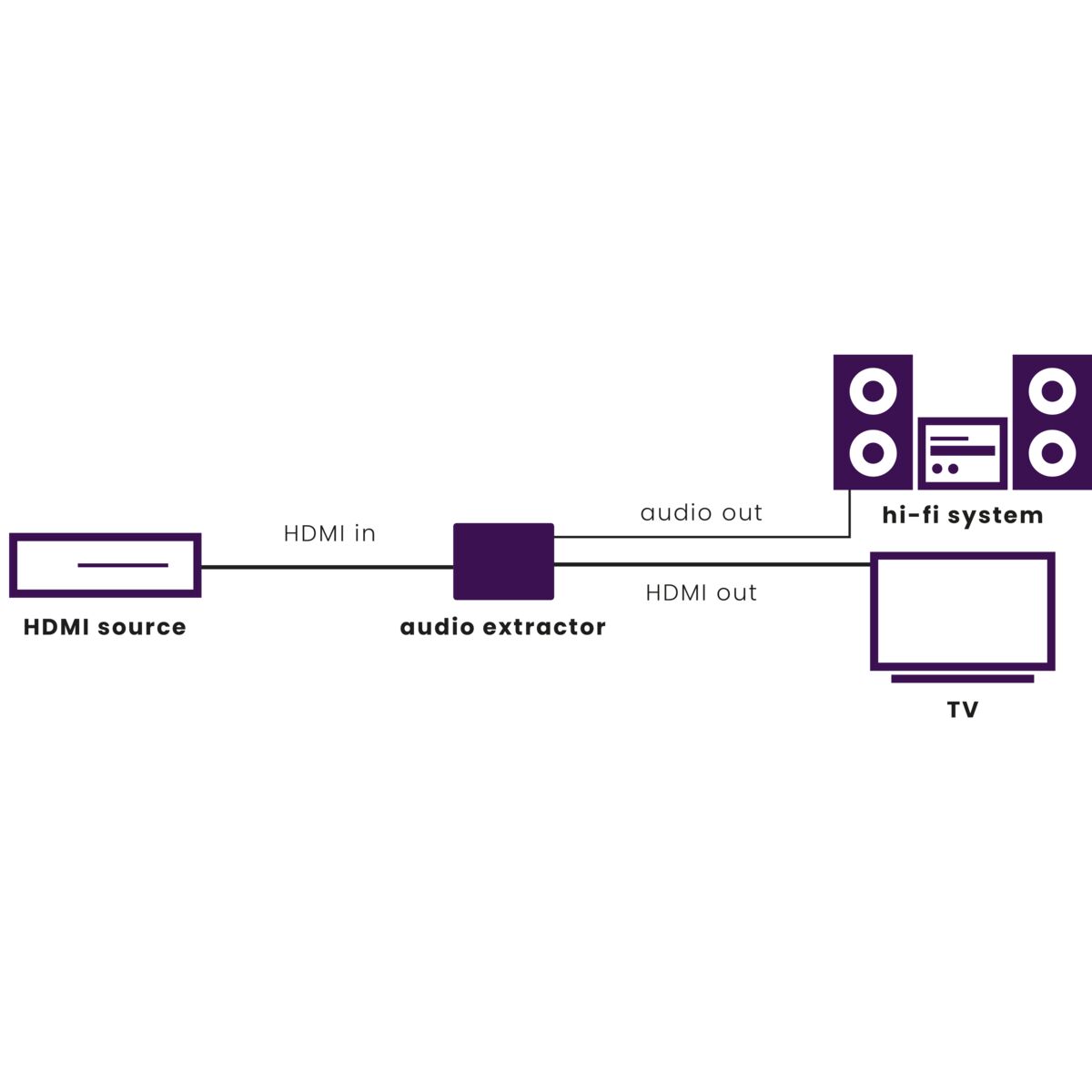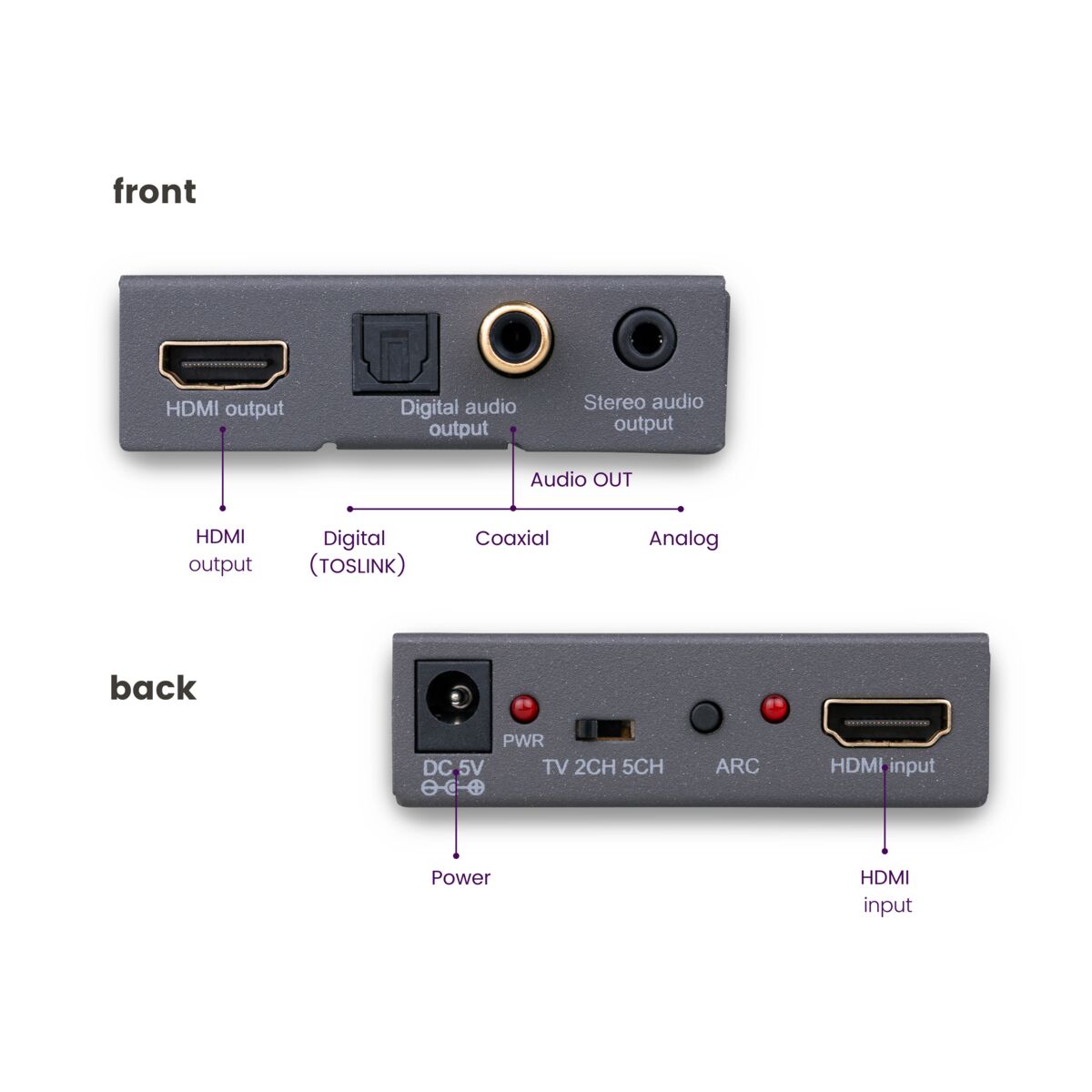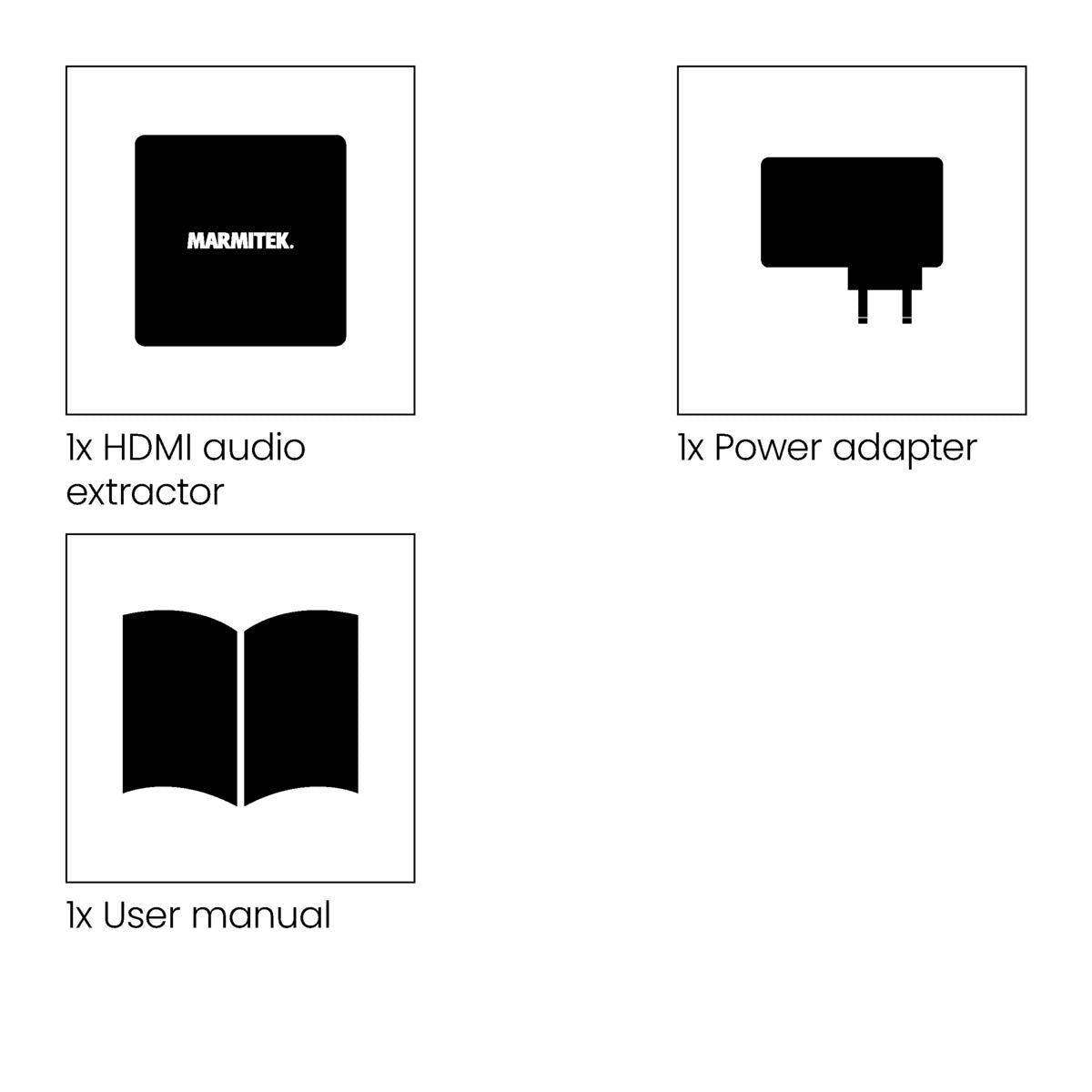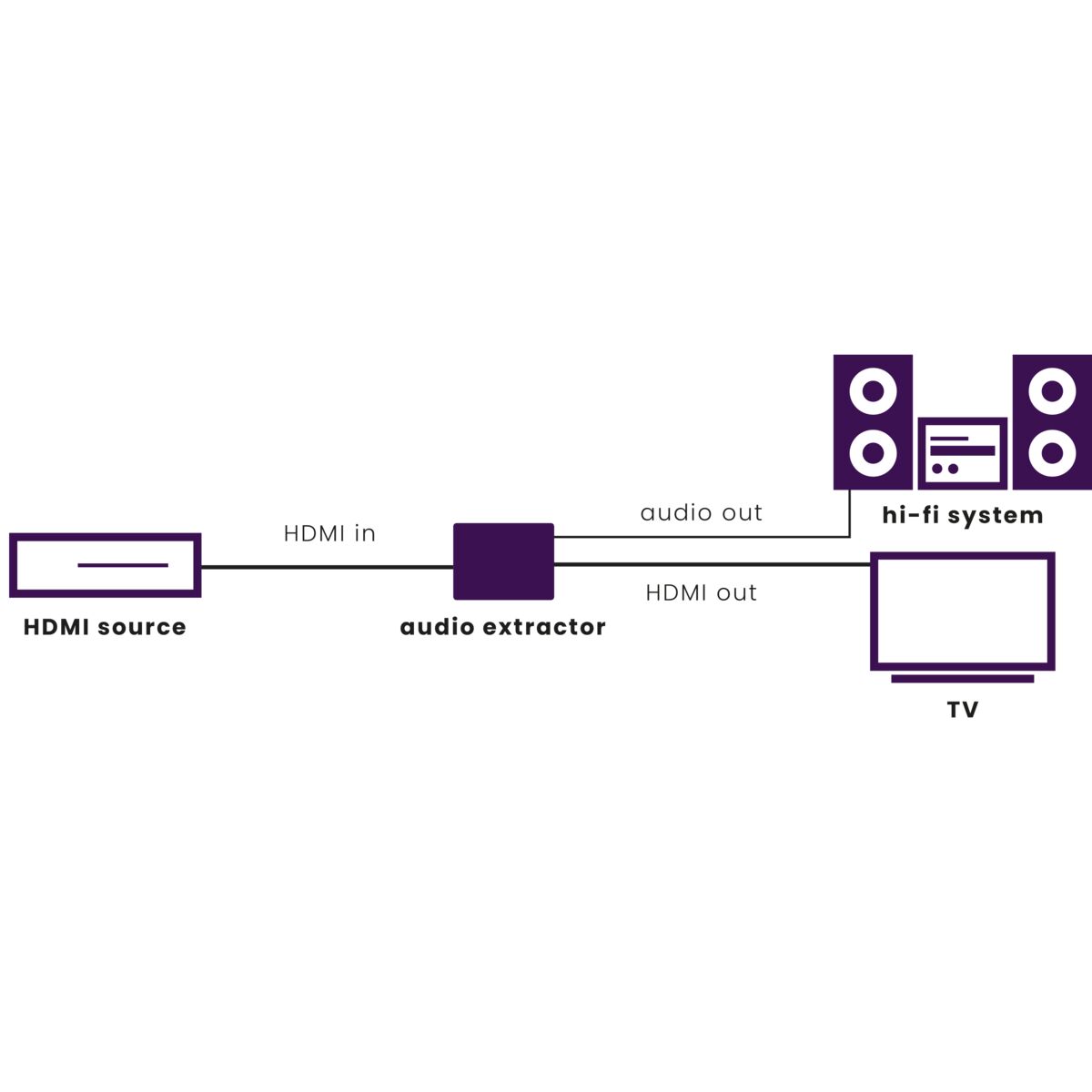



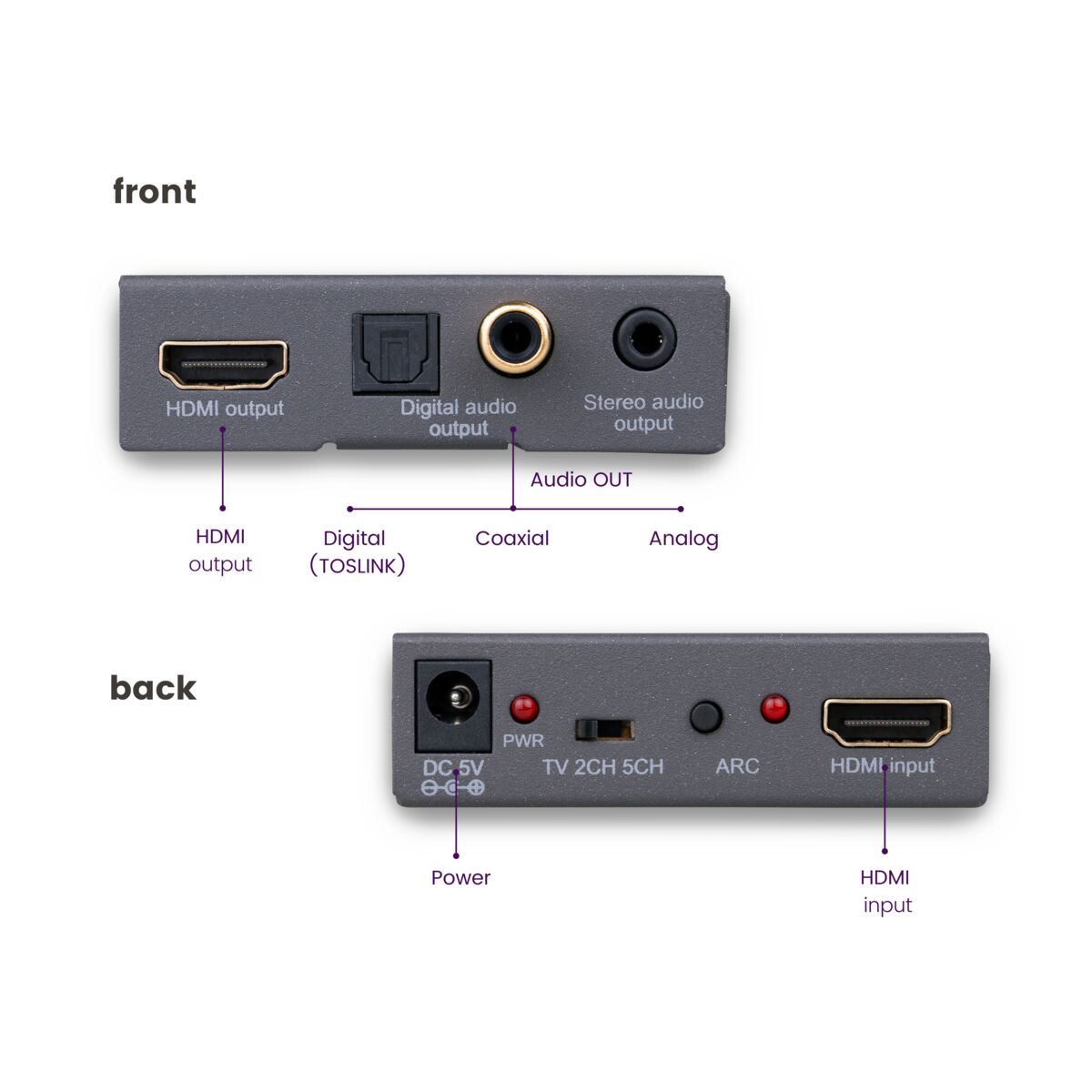

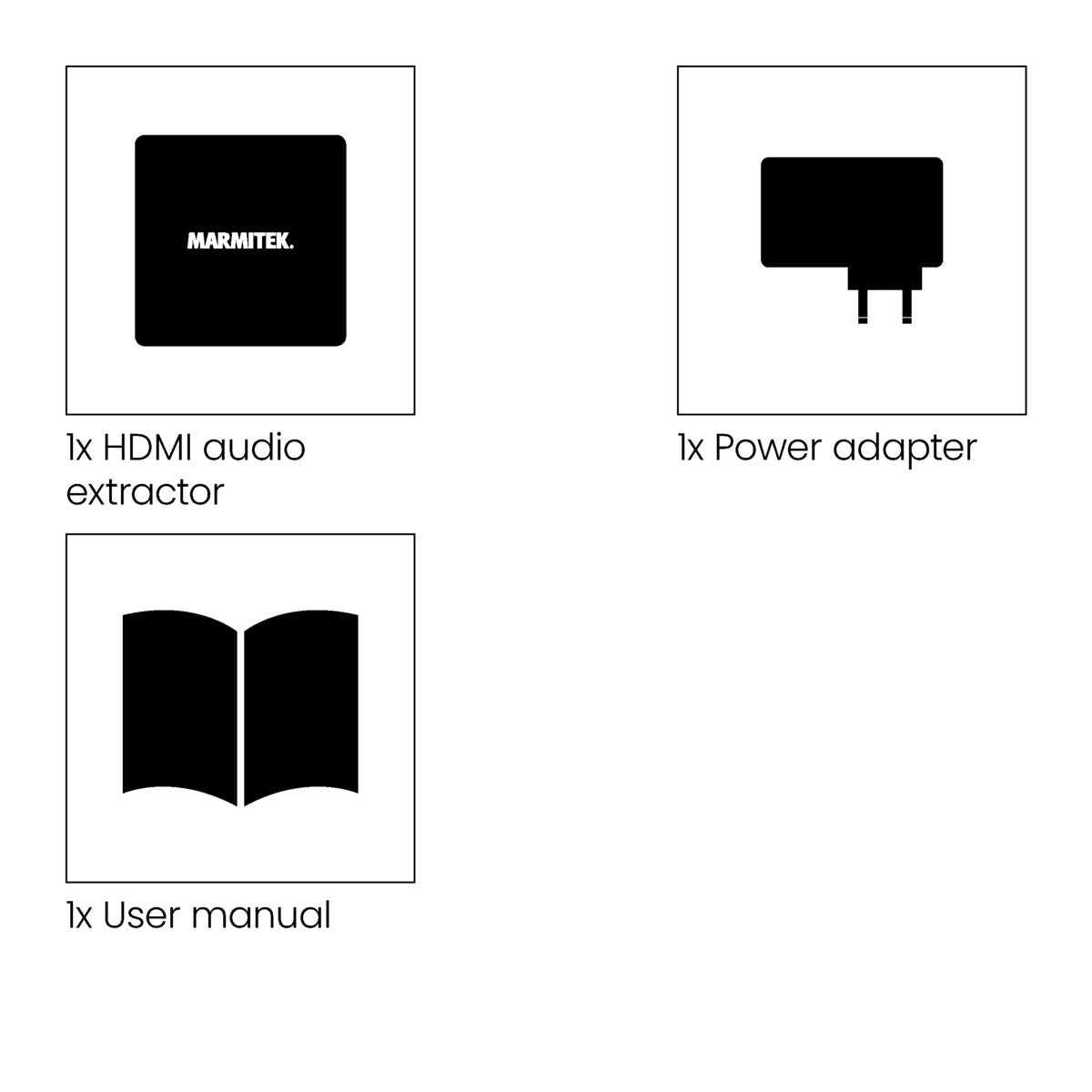


Descripción del Producto
Conectar dispositivos que no disponen de una salida de audio adecuada con el equipo de sonido.
- Conectar fuentes HDMI que no disponen de una propia salida (Apple TV 4, Chromecast, Wii U, Media Players) con el equipo de audio.
- Escuchar musica (MP3, flujos de audio, emisoras de radio) sin tener el TV encendido.
- Un facilitador de soluciones para conectar un equipo de audio con el TV, monitor o proyector.
- Eligir libremente el formato de audio con el conmutador EDID único.
- Reproducir el sonido de las aplicaciones del Smart TV (Netflix, YouTube) o del decodificador de TV incorporado en un equipo de home cinema, un amplificador de audio o una barra de sonido.
- Emplear la función de Audio Return Channel (ARC) del TV, aún si el equipo no dispone de la tecnología adecuada.
¿Quieres conectar un Apple TV 4, Google Chromecast o un TV que no disponen de una salida de audio con el equipo de sonido? Ningún problema con el Connect AE14.
Este extractor de audio HDMI con ARC extrae el audio de una fuente HDMI o de un TV y lo transmite a los altavoces de un equipo de home cinema, un amplificador de audio o una barra de sonido.
Los productos de la serie Connect se emplean cuando las entradas y salidas de distintos dispositivos no son compatibles.
Especificaciones técnicas
Reseñas
Preguntas frecuentes
¿Cómo extrae audio este producto de un cable HDMI?
Imagen y sonido inexistentes (o deficientes)
- Compruebe si el adaptador de corriente está conectado y enchufado a la red eléctrica.
- Utilice únicamente cables con certificación HDMI de alta velocidad para obtener la mejor calidad de imagen y sonido.
- No utilice cables HDMI más largos que los especificados en los datos técnicos.
- Tanto la fuente HDMI como su pantalla deben ser totalmente compatibles con HDMI.
- Compruebe si sus fuentes HDMI, dispositivo DVI y pantalla admiten la protección contra copia HDCP (Protección de contenido digital de ancho de banda alto).
- Al utilizar la función ARC, solo funcionarán las salidas de audio digitales. Las salidas analógicas se desactivarán.
No hay imagen 3D adecuada.
- Compruebe si la fuente HDMI se ha configurado en 3D y/o si está configurada en automático.
- Tanto la fuente HDMI como la pantalla HD deben admitir los mismos formatos 3D.
- Compruebe si se reproduce la imagen 3D adecuada conectando directamente la fuente HDMI a la pantalla con un cable HDMI.
¿Necesitas ayuda?

¿NECESITAS AYUDA?
¡ESTAMOS ENCANTADOS DE AYUDARTE!
Si tiene alguna pregunta sobre nuestros productos o nuestros servicios, no dude en ponerse en contacto con nuestro servicio de atención al cliente. Nuestros empleados están listos para ayudarle y responder a sus preguntas.